A partir del 1 de junio de 2021, Google está configurado para hacer ilimitado gratis. Mientras tanto, cada usuario de Google recibe 15 GB de almacenamiento en línea gratuito para usar con Google Drive y Google Photos, pero tu cuenta de Gmail también está vinculada allí.
ALMACENAMIENTO DE GOOGLE
Si tienes dificultades para eliminar mensajes o recibes con frecuencia grandes archivos adjuntos de correo electrónico, podrías acercarte fácilmente al límite de 15 GB. Cuando esto te suceda, Google te venderá espacio de almacenamiento adicional en tus servidores.
¿Cómo comprar más almacenamiento para su cuenta de Gmail?
Para ver cuánto espacio de almacenamiento de Google te queda o para comprar más espacio de almacenamiento, ve a la pantalla de almacenamiento en Drive de tu cuenta de Google. Así es cómo:
- Inicia sesión en cualquiera de tus aplicaciones de Google.
- Selecciona tu imagen de perfil.
- Selecciona Administrar su cuenta de Google.
- Ve a la sección Almacenamiento de la cuenta para ver cuánto almacenamiento has utilizado y cuánto está asignado a tu cuenta.
- Si ya estás suscrito a Google One, esta opción se llama Ir a Google One. Desde allí, puede usar el enlace Liberar almacenamiento de la cuenta para encontrar esas opciones, o seleccionar Ver planes en la parte inferior de esa página para actualizar y obtener más almacenamiento.
- Selecciona Administrar almacenamiento.
- Verás un desglose de cómo usas tu almacenamiento por tipo.
Para comprar más espacio de almacenamiento, desplázate hacia abajo para ver las opciones de almacenamiento disponibles. Luego, selecciona el plan de almacenamiento que deseas comprar. Cuando hayas tomado una decisión, sigue las instrucciones de compra.
Liberar sin comprar espacio en Google
- Si no deseas comprar más almacenamiento y deseas encontrar formas de liberar tu almacenamiento existente, desplázate un poco hacia arriba y selecciona Liberar almacenamiento en la cuenta.
- Explora las opciones presentadas para limpiar tu almacenamiento existente.
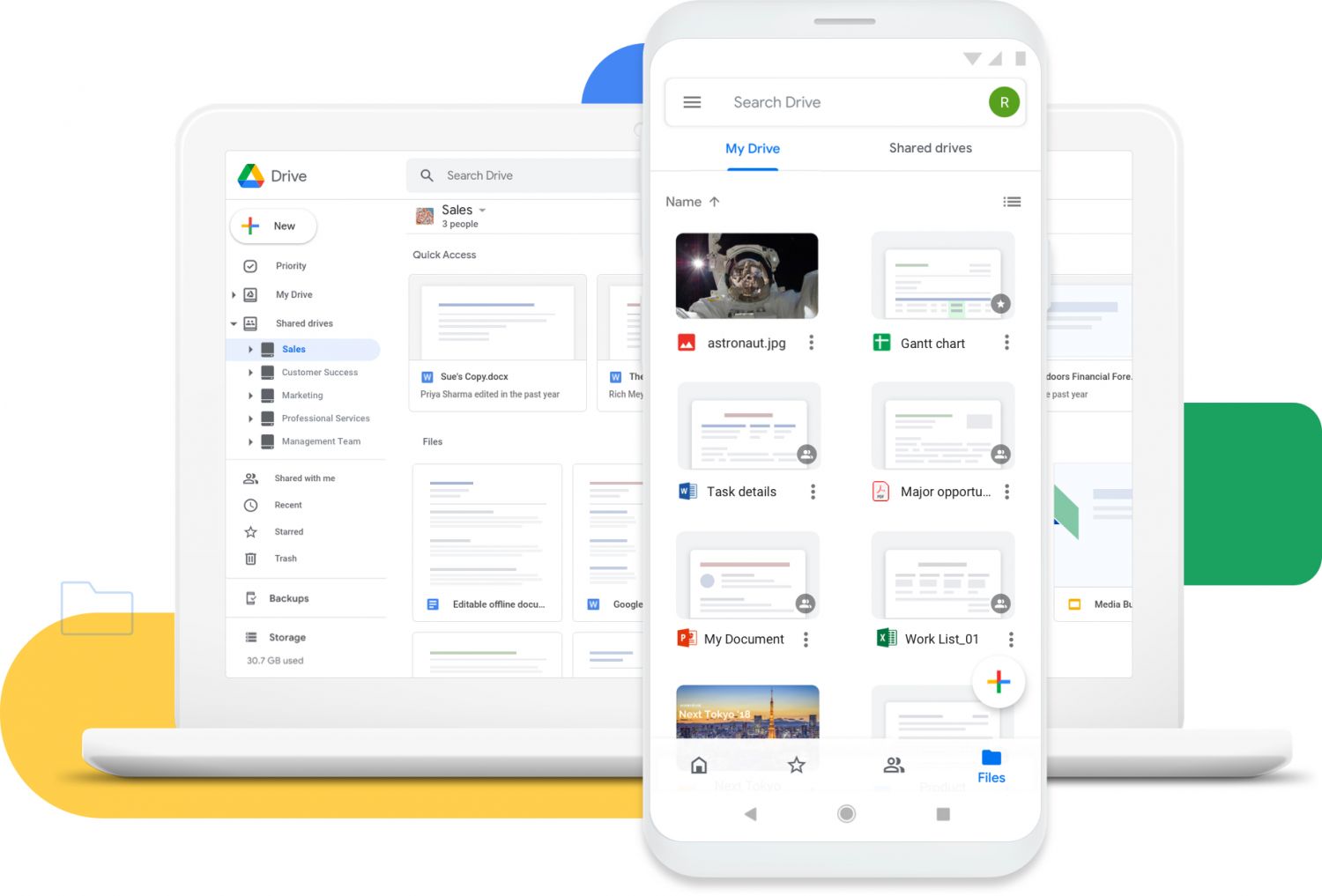
CÓMO LIBERAR ESPACIO EN GOOGLE GMAIL
Google ofrece 15 GB de almacenamiento gratuito con cada cuenta, pero muchos usuarios están llegando al límite. Utiliza estos consejos para despejar algo de espacio y ordenar tu bandeja de entrada mientras lo haces.
¿Cuántos correos electrónicos no leídos tienes en este momento? ¿Sesenta? ¿Seis mil?
Bueno, todos esos mensajes y archivos adjuntos ocupan espacio, ya sean antiguos, archivados o no leídos.
Y si estás en Gmail y no eres una de esas personas extrañas de la bandeja de entrada que no tienen nada que ver con la limpieza y eliminación de mensajes, es posible que te estés quedando sin espacio. Una vez que alcance el límite de datos, no podrá agregar nada a Google Drive ni siquiera enviar y recibir correos electrónicos.
A continuación, te indicamos cómo evitar encontrarte en esa posición
La forma más sencilla de liberar espacio en Gmail es eliminar por lotes casi todas las malditas cosas de tu bandeja de entrada. Ve a la pestaña Promociones, o tal vez Social, marca la casilla en la esquina superior izquierda para seleccionar todos los mensajes, luego presiona eliminar. (Es el botón que parece un bote de basura, por supuesto).
El problema obvio con este método es que probablemente haya mensajes allí que desees conservar. Si realizas gran parte de sus compras en línea, por ejemplo, es bueno que guardes tus recibos. Afortunadamente, hay un par de formas sencillas de examinar el desorden y conservar lo que necesitas.
Un método, sugerido es seleccionar tus eliminaciones masivas por dirección de correo electrónico. Incluso si provienen de la misma empresa, los mensajes de spam a menudo se envían desde una dirección de correo electrónico diferente a la información realmente útil, como recibos o información de pedidos.
Por ejemplo, PayPal envía recibos de service@paypal.com, mientras que sus explosiones de marketing («¡Regístrese para obtener crédito de PayPal AHORA!») Provienen de paypal@mail.paypal.com.
La información de envío de Amazon llega a través de shipping-tracking@amazon.com. El spam proviene de personas como vfe-campaign-response@amazon.com y no-reply@business.amazon.com.
Tan pronto como descubras qué direcciones de correo electrónico pueden relegarse de manera segura, puedes eliminar todos los correos electrónicos de cada una de ellas sin purgar las cosas que deseas conservar.
Simplemente copia y pega la dirección de correo electrónico ofensiva en la barra de búsqueda y elimina por lotes todo lo que aparezca.
Otro método es ordenar tus correos electrónicos por tamaño de archivo. En la barra de búsqueda de Gmail, escribe tamaño: 10 MB (o el tamaño que desees) para que aparezcan los correos electrónicos con archivos adjuntos que superen el tamaño de búsqueda.
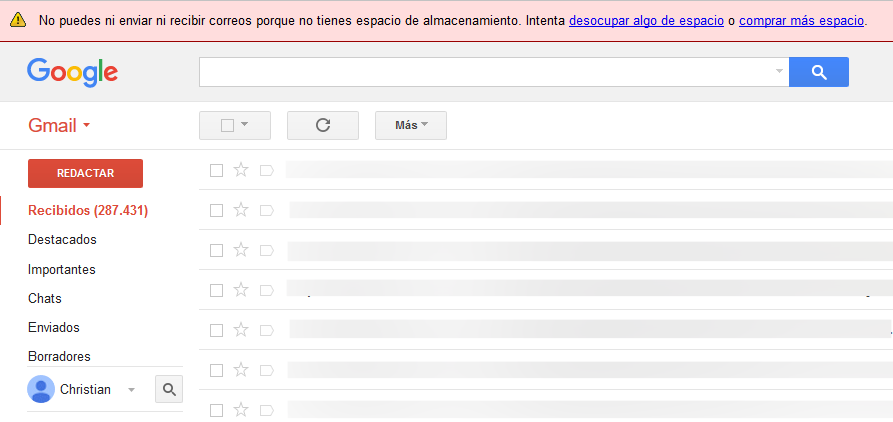
Aún tendrás que revisar y seleccionar lo que deseas eliminar, pero al menos reúnes todos los correos electrónicos grandes en un solo lugar. Tu mejor apuesta sería comenzar en grande y avanzar hacia abajo.
Lo ideal es que mantengas tu correo libre de spam, promociones y servicios o tengas un email alterno para vincularlo con cuentas como PayPal, Netflix, Amazón y otras plataformas que invaden tu bandeja con correos, que pueden no interesarte mucho.

